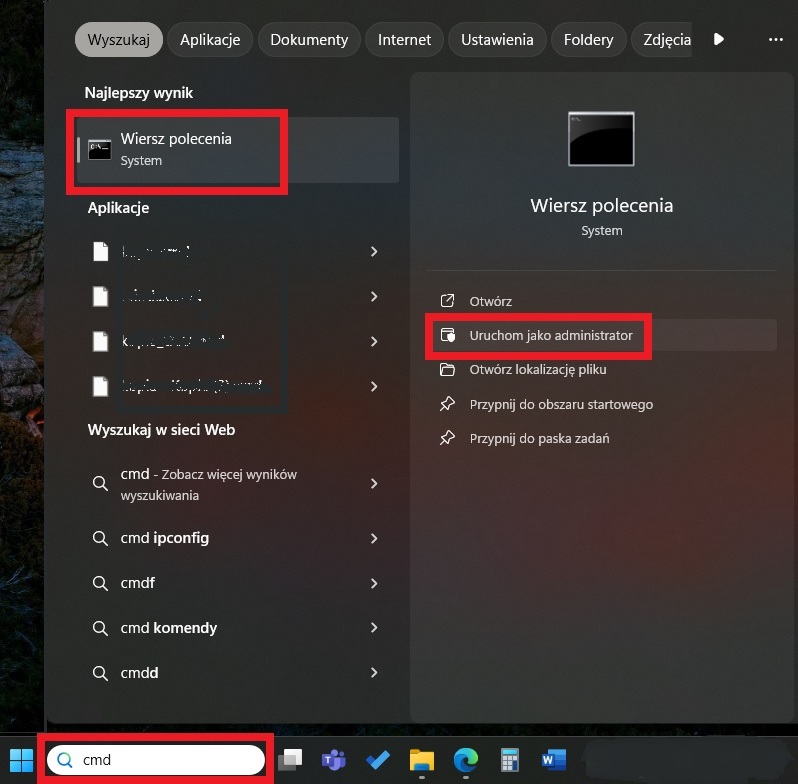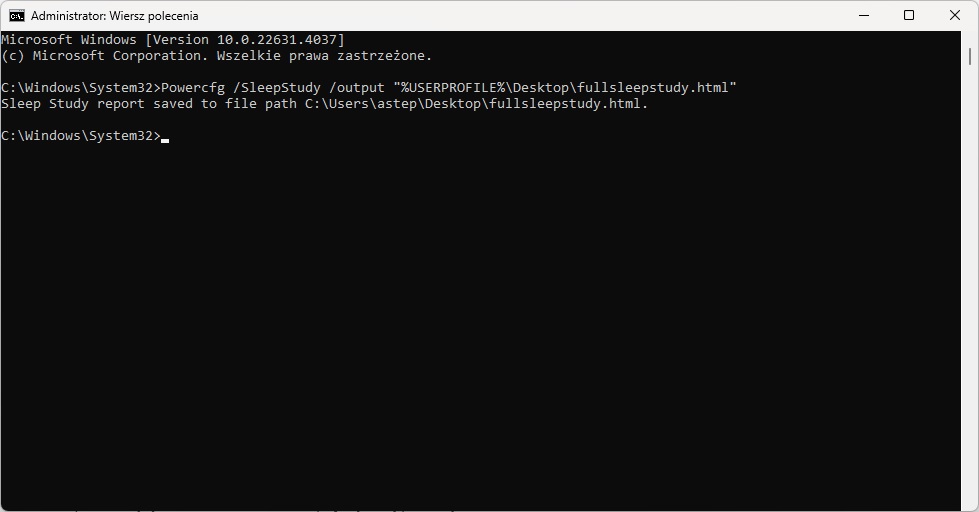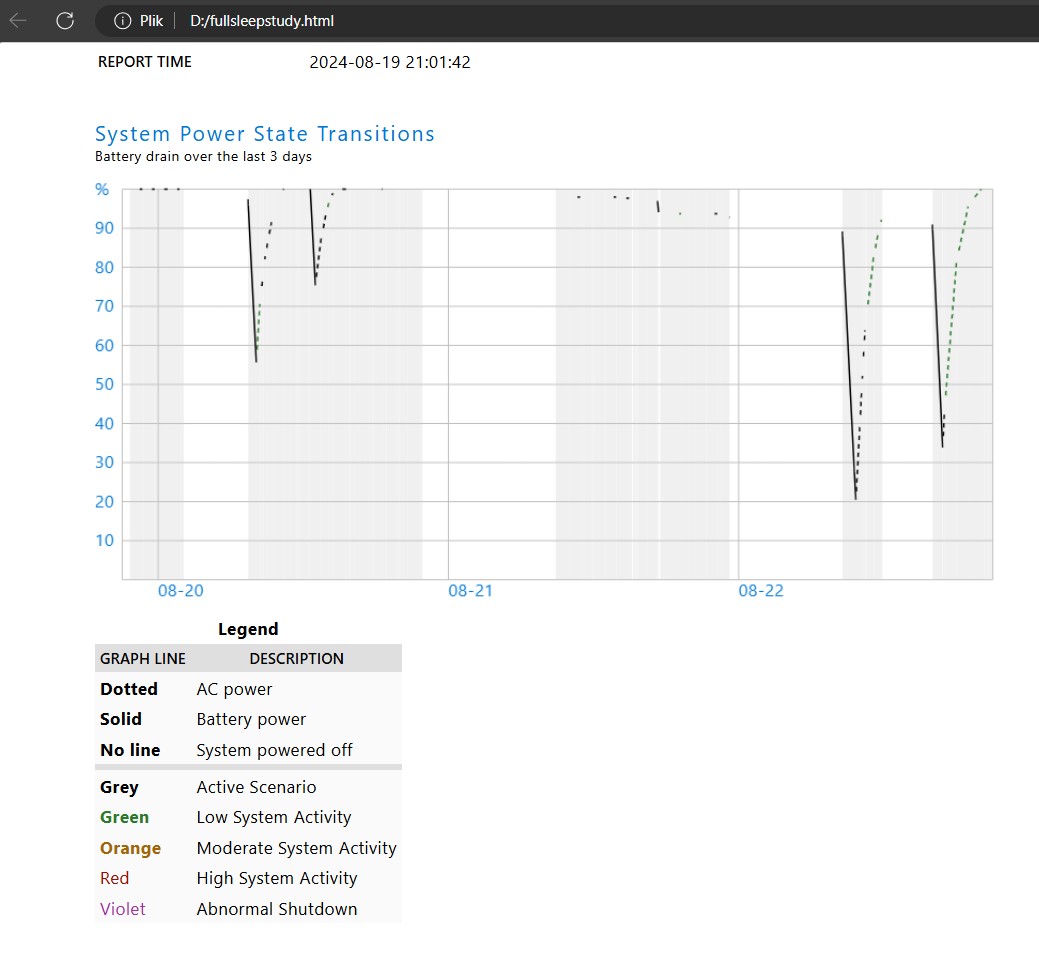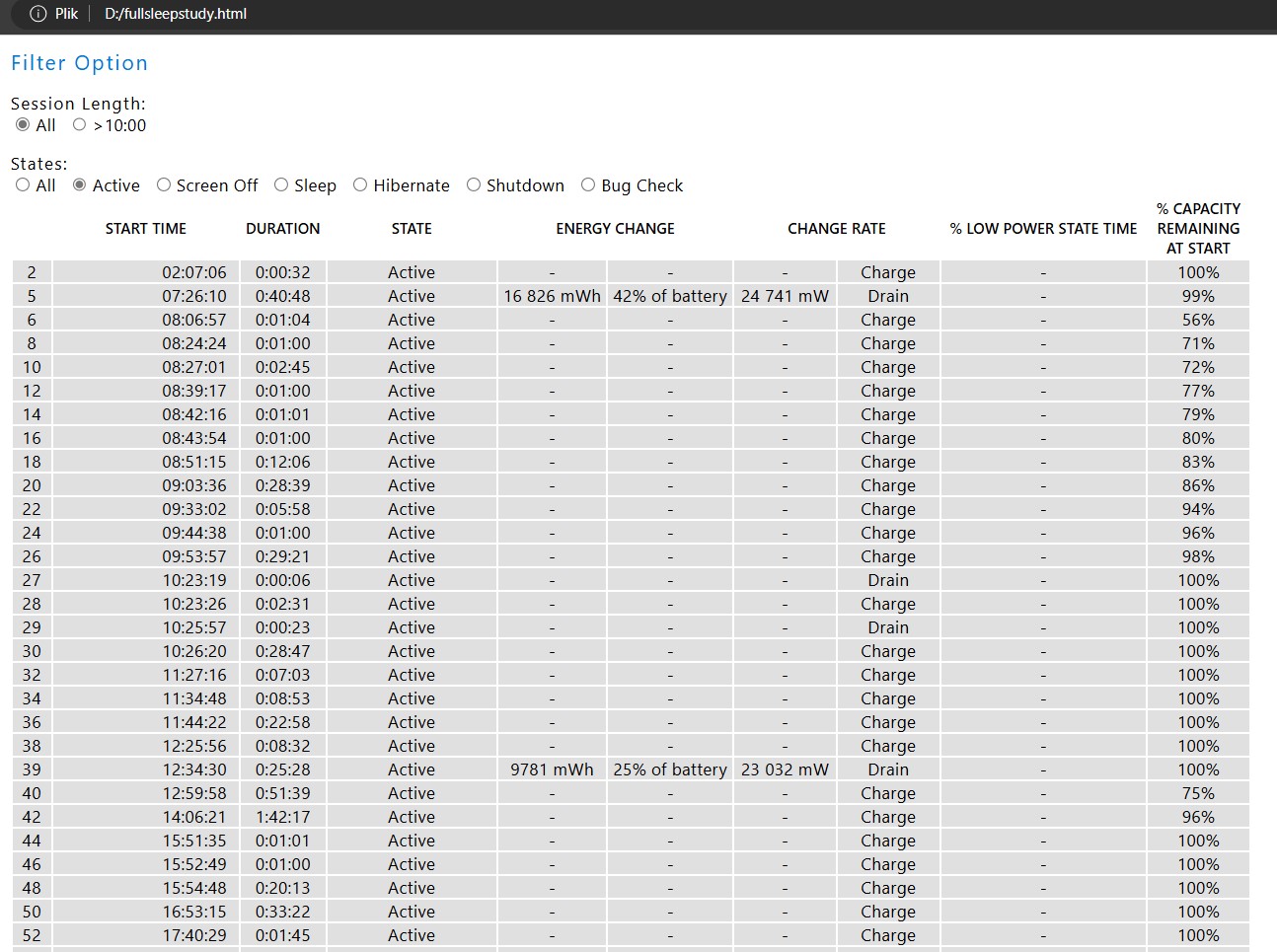data: 22.08.2024
W przypadku każdego laptopa z funkcją stanu uśpienia system Windows udostępnia narzędzie wiersza polecenia, którego można użyć do przeanalizowania bieżącego stanu zainstalowanej baterii.
Raport o kondycji zawiera informacje o wszystkich urządzeniach korzystających z energii baterii oraz ich wzorcach zużycia energii. Pokazuje również, ile razy Twoja obecna bateria przeszła od całkowicie rozładowanej do w pełni naładowanej. Są to tak zwane cykle baterii.
1. Otwórz wiersz polecenia z podwyższonym poziomem uprawnień, naciskając Start i wpisując "CMD" w polu wyszukiwania. W oknie wiersza polecenia wybierz opcję Uruchom jako administrator.
2. Aby skorzystać z narzędzia, wpisz następujące polecenie w oknie wiersza polecenia:
Powercfg /SleepStudy /output "%USERPROFILE%\Desktop\fullsleepstudy.html"
Poczekaj około 30 sekund, a spowoduje to wyświetlenie pliku o nazwie "fullsleepstudy.html" na pulpicie. Wystarczy dwukrotnie kliknąć plik, aby otworzyć go za pomocą domyślnej przeglądarki internetowej.
Wygenerowany raport zawiera wykres z historią rozładowywania i ładowania baterii, informacjami o sesji z czasem użytkowania baterii oraz najpopularniejszymi urządzeniami lub aplikacjami, które zużywają najwięcej energii baterii.
Raport domyślny zawiera trzydniową historię zużycia baterii. Aby to rozszerzyć, należy dodać parametr "/duration" na końcu całego polecenia:
Powercfg /SleepStudy /output "%USERPROFILE%\Desktop\fullsleepstudy.html" /duration DAYS
Zastąp "DAYS" dowolną wartością liczbową do maksymalnej liczby 28.